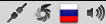- Добавляем индикатор раскладки клавиатуры на панель LXpanel
- compizomania
- Страницы
- 06 сентября 2017
- Установка и активация флажков в раскладке клавиатуры в Linux Mint 18.х MATE/Ubuntu MATE
- Пропал индикатор раскладки клавиатуры
- Linux mint индикатор раскладки клавиатуры
- Настройка клавиш для переключения языка в Linux (+ что делать, если нет значка языка Ru/En на панели задач). Авто-смена раскладки при наборе текста
- Решение вопросов с раскладкой
- ШАГ 1: параметры системы
- ШАГ 2: установка доп. приложения X Neural Switcher
- ШАГ 3: настройка X Neural Switcher
Добавляем индикатор раскладки клавиатуры на панель LXpanel
Для русскоязычных пользователей привычно переключать раскладку клавиатуры и иметь соответствующий индикатор на панели. Чтобы добавить отсутствующий по-умолчанию индикатор, воспользуйтесь нашей инструкцией:
Собственные флаги xkb мне не понравились, и я их поменял на свои (проверьте имена файлов!). Флаги находятся в директории:
/usr/share/lxpanel/images/xkb-flags/
Заменять флаги нужно с правами root (в PCManFM пункт меню «Инструменты», далее «Открыть текущую папку с правами root»).
P.S. Обнаружил небольшой баг xkb. Сразу после загрузки нельзя изменить раскладку щелчком мыши по флагу. Сначала нужно изменить раскладку с клавиатуры, потом уже можно менять раскладку мышкой. 1)
Флажки, которые я использовал:



Они же, в архиве: flags.tar.gz (2,35Кб)
Пост с коллекцией флажков под свободной лицензией: Habrahabr
ОС и версия: Lubuntu 17.04
Дата создания: 07.09.2011
Дата последнего обновления: 14.09.2017
Источник
compizomania
Азбука в Linux для начинающих и не только. Я знаю только то, что ничего не знаю, но другие не знают и этого. Сократ
Страницы
06 сентября 2017
Установка и активация флажков в раскладке клавиатуры в Linux Mint 18.х MATE/Ubuntu MATE
Прежде нужно создать папку flags в папке icons, выполнив следующую команду в терминале (Ctrl+Alt+T):
sudo mkdir /usr/share/icons/flags
Теперь перейдём в папку flags следующей командой:
И загрузим в папку flags наши флажки: российский и американский (ru.png и us.png), следующей командой в терминале:
sudo wget https://www.dropbox.com/s/wkc79epuw6elarv/ru.png https://www.dropbox.com/s/7m67sc72wveq4pq/us.png
На этом установка флажков закончена, остаётся их активировать.
Для этого нужно установить Редактор dconf, который есть в Менеджере программ или выполните команду в терминале:
sudo apt install dconf-editor
После установки откройте Редактор dconf, перейдите по адресу: org-mate-desktop-peripherals-keyboard-indicator и поставьте крыжик в параметре show flags (показывать флаги):
Флажок должен тут же отобразится на панели в раскладке:
Примечание. Если вы хотите установить флажки других стран, загрузите их из сети, обязательно с расширением .png (ua.png — Украина; de.png — Германия и т.п.) и размером не более 80х60, переместив в папку flags, открытую с правами Администратора, выполнив команду в терминале:
sudo caja /usr/share/icons/flags
Флажки других стран можно скачать и распаковать ZIP-файл ОТСЮДА.
Источник
Пропал индикатор раскладки клавиатуры
После обновления до МАТЕ 1.18 пропал индикатор раскладки в трее. Обшарил весь dconf, вроде всё включено, поигрался цветами — не помогает. Даже как-то и не придумаю, куда ещё копнуть.
Это разве не applet mate-панели?
Не похоже. Насколько я помню, он именно в трее располагался, а после обновления пропал. У свежесозданного юзера та же ситуация.
Так это же хорошо! Установи GXneur, это Punto Switcher для Linux. Меня раздражало то, что в GNOME 2.32 неубираемый индикатор раскладки, и поэтому (в сумме с GXneur) у меня их было два.
Я свободно пишу в обоих раскладках и мне нужно видеть какая сейчас активна, для чего мне велосипеды?
У свежесозданного юзера сперва был, а потом тоже пропал?
Если в системе установлен XNeur, Shift-PrtScr исправляет раскладку для выделенного текста.
Не так. Создаю нового пользователя и у него тоже нет индикатора. Что интересно, у нового пользователя те же раскладки установлены (en, ru) и тоже капсом переключаются, хотя в МАТЕ дефолт вроде другой. Локаль en-us, если что.
Тоже сейчас обновился. Аналогичная ситуация. Починил удалив одну из раскладок и сразу её добавив.
Вот спасибо тебе, большое. Починилось так же 🙂
Источник
Linux mint индикатор раскладки клавиатуры
10 фев 2017, 14:08
Сегодня мы поговорим о том, как установить флажок страны на индикатор раскладки в mate и как сменить оный в xfce. Зачем его менять в xfce? — спросите вы. В ответ я расскажу немного предыстории.
Когда я вернулся к Linux спустя 3 года паузы, то установил сразу версию 17,3 (на тот момент была актуальна) с xfce (поиски данного DE были связаны со слабой характеристикой подогнанного мне ноута). А уж если слабенький потянет — то и на шустреньком будет работать как следует. Так и родилась мысля ставить одно и то же DE на все свои PC.
И всё вроде неплохо, но тут пришла Sarah. И, как видимо принято, релизнули сначала нелицеприятную мне Cinnamon . Я продолжал пользовать xfce. Затем Sarah взялась за mate. От восторженных возгласов знакомых минтоводов относительно Сары мне захотелось глянуть на нее. Но поскольку xfce на тот момент не было — мне ничего не оставалось кроме как выбрать между cinnamon и матэ и, разумеется, выбор мой пал на последнее.
Войдя в матэ на Саре я с удивлением обнаружил отсутствие флажка в индикаторе раскладки клавиатуры. Ведь даже в cinnamon сие присутствует. У каждого своя концепция идеального рабочего окружения. Для меня — то, что можно увидеть на моих скринах и я перешел на mate только после того, как добился от нее максимально приближенного вида к xfce. До релиза Sarah xfce, а так же находки решения по поводу viber в трее я пользовался mate. Вернувшись в xfce уже на Саре мне захотелось такие же флажки, которые я сделал в mate. Но оказалось не всё так просто.
Для начала создаем папку, куда положим наши флажки /home/ваш пользователь/.icons/flags .
Теперь качнем сами флажки отсюда . Их там много — на любой вкус и цвет.
Скачали — положили в нашу папку, а теперь воспользуемся таким инструментом как dconf-editor (редактор настроек)
Слева в дереве переходим по следующему пути org->mate->peripherals->keyboard->xkb->indicator и отмечаем справа пункт show-flags.
Сделали — наслаждаемся результатом!
Попробовал повторить процедуру как в mate — не помогло. Найдя папку, где прячутся все флаги /usr/share/xfce4/xkb/flags/ увидел, что они в другом формате — *.svg. Но, думаю, ничего страшного. Поменял расширение у своих скаченных с png на svg и заменил стандартные новенькими. Но и это не помогло. Мало того, флаги совсем перестали отображаться.
Поиски истины привели меня на форум xubuntu . Оказалось, что *.svg флажки выполнены в векторной графике и для корректного их сохранения необходимо воспользоваться программой inkscape (предварительно её установив).
Качаем флажки — прогоняем через inkscape — перемещаем в целевой каталог — радуемся!
Мои флажки выглядят в xfce теперь следующим образом.
Так же с трудами наших пользователей по этой теме Вы можете ознакомиться здесь и здесь
Источник
Настройка клавиш для переключения языка в Linux (+ что делать, если нет значка языка Ru/En на панели задач). Авто-смена раскладки при наборе текста

Многие начинающие пользователи при знакомстве с определенными дистрибутивами Linux сталкиваются с проблемой переключения раскладки (с русского на английский, и наоборот). Причем, иногда в трее (на панели задач) даже нет такого значка!
Собственно, сегодня в этой небольшой заметке решил показать, как это можно достаточно легко исправить (причем, попутно мы сможем «включить» авто-смену раскладки: т.е. система будет определять сама, на каком языке вы сейчас печатаете. В некоторых случаях — это очень удобно!).
Теперь о том, что и как настроить.
Пример (о чем идет речь) // дистрибутив Xubuntu
Решение вопросов с раскладкой
ШАГ 1: параметры системы
Важно: этот шаг (в принципе) можно пропустить. Но привожу его я из-за того, что в некоторых случаях вопрос можно решить через параметры системы (без доп. приложений).
Первое, что очень желательно сделать — открыть параметры системы / настройки клавиатуры ( по англ. : Settings / Keyboard). В зависимости от используемого дистрибутива Linux — нужная вкладка может находиться несколько в отличных разделах. 👇
Открываем настройки клавиатуры / дистрибутив Xubuntu
После нужно перейти во вкладку «раскладка» (англ.: «layout») и проверить, чтобы у вас в системе было как минимум 2 раскладки (английская и русская / кому нужно — могут добавить и больше). Обычно, в этом же разделе настроек можно сменить клавиши для переключения языка (по англ.: «Change layout option» 👇).
Примечание: в ряде дистрибутивов Linux по умолчанию ставится только 1 раскладка. И, разумеется, пока их не будет хотя бы 2 — сменить клавиши для ее переключения нельзя! Ну и на панели задач никаких языковых значков не отображается. В общем-то логично.
Добавляем нужные языки и устанавливаем клавиши для переключения языка
Есть еще один момент.
Необходимо открыть настройки панели задач (по англ.: «Panel»). Обычно данная вкладка находится среди прочих параметров системы.
В настройках панели необходимо добавить новый значок (по англ.: «Add new item») — среди списка найти нужно что-то похожее на «Keyboard layouts». 👇
Собственно, теперь языковой значок (с флажком) будет отображаться в трее, кнопки для переключения раскладки настроены. Задача решена. 👌
Добавляем на панель текущую раскладку
ШАГ 2: установка доп. приложения X Neural Switcher
Если в шаге 1 (выше) у вас возникли вопросы, и вы не смогли через параметры системы настроить раскладку, ее переключение, и значок на панели задач — вопрос можно решить иначе. Для этого нам понадобиться приложение xneur .
X Neural Switcher (xneur) — архи-полезное приложение (в Linux) для автоматического переключения раскладки клавиатуры (те. при вашей печати — оно само будет определять язык. Аналог Punto Switcher для Windows).
Кроме этого, приложение создаст значок с флажком выбранного языка на панели задач, позволит вручную задать сотни комбинаций клавиш (в т.ч. и для смены раскладки), исправлять ошибки и опечатки при наборе текста, и многое другое. 👌
Для его установки, как правило, достаточно открыть магазин приложений (менеджер ПО) и ввести в поисковую строку «xneur». Пример ниже. 👇
Либо установить можно также через терминал (вызов по Win+T или по Ctrl+Alt+T), команда:
На всякий stable-версия (если предыдущая команда не установила приложение):
sudo add-apt-repository ppa:andrew-crew-kuznetsov/xneur-stable
sudo apt-get update
sudo apt-get install gxneur
ШАГ 3: настройка X Neural Switcher
Т.к. приложение X Neural Switcher поддерживает русский язык на 100% и по умолчанию вполне корректно работает (и выводит значок с текущей выбранной раскладкой на панель задач) — то скорее всего, никаким специальном образом настраивать его не придется.
Однако, я бы всё же порекомендовал, во-первых, во вкладке «Общее / основное и типографика» настроить базовые правила. Например, весьма удобно откл. случайные нажатия на CapsLock, разрешить исправление грубых опечаток и пр.
Во-вторых, также посоветовал бы в разделе «Комбинации клавиш» задать свои клавиши для переключения раскладки. Мне, например, удобно работать с Alt+Shift. 👇
Переключение раскладки — комбинация клавиш
В-третьих, хорошо бы приложению X Neural Switcher разрешить запускаться вместе с Linux (чтобы не открывать его каждый раз вручную самостоятельно). Обычно, для этого достаточно просто поставить соответствующий флажок в параметрах запуска.
Также на всякий случай приведу ссылку на альтернативные способы добавления приложения в автозагрузку. 👇
Добавление приложения в автозагрузку Linux (как запускать программу автоматически при старте ОС Linux)
Запускать автоматически при старте
Собственно, на этом вроде как и всё — первоначальная задача решена полностью! 😉
Источник